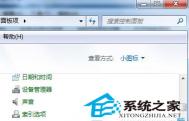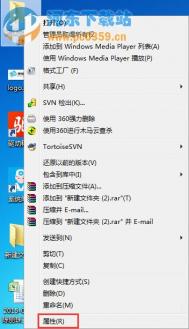Win7打开文件夹出现的提示声音如何关闭
一、先在Win7桌面左下角处的开始菜单中,打开控制面板,然后在进入到控制面板界面中,选择小图标为查看方式,再选择声音项。

二、打开了声音对话框,在Win7系统窗口中切换至声音选项卡中,在声音方案处,点击右侧的倒三角号,即可从下拉菜单中选择你要设置的项。例如你不希望每次打开文件夹时都会有系统声音,可以在这边设置为无声。再点击确定按钮完成上面的设置。

Win7系统激活新方法 用调制解调器激活的技巧

操作方法:
一、在Win7系统上,点击开始按钮,然后在开始菜单上右键点击计算机选择属性,打开Win7系统信息面板。
二、接着在Win7系统信息面板上,选择Win7激活窗口,然后点击显示其它激活方法。
(本文来源于图老师网站,更多请访问http://m.tulaoshi.com)三、在弹出的Win7激活界面上输入Windows密钥,接着按照系统提示,点击使用调制解调器直接连接到激活服务进行操作tulaoshi.com即可。
(本文来源于图老师网站,更多请访问http://m.tulaoshi.com)win7上面咋整获得最佳观看效果
Win7拥有非常漂亮的视觉效果,可以在桌面或操作界面设定平滑滚动效果,使屏幕字体边缘变得非常光滑,开启透明玻璃效果和显示缩略图片。这些效果都需要进行设定,那么win7上面咋整获得最佳观看效果,通过下面简单的操作可以获得电脑屏幕最佳视觉效果。

第一,进入到系统桌面,在桌面上找到计算机图标,使用鼠标右键右击计算机图标,在随后出现的选项中找到并点击属性,可以成功进入系统窗口。

第二,进入到窗口之后点击窗口左边的高级系统设置选图老师项,电脑屏幕上会出现系统属性窗口,在窗口上面找到并点击高级选项卡,可以成功进入到选项卡窗口,在窗口中找到性能选项,在选项下面找到并点击设置按钮。

第三,系统会出现性能选项窗口,在窗口最上面找到并点击视觉效果选项卡,可以进入到视觉效果窗口,在窗口中找到调整为最佳外观选项,使用鼠标选中这个选项,选中之后点击窗口最下面的应用和确定按钮,确保之前的设定可以正式生效。

上面三个步骤可以帮助用户成功设定最佳视觉效果,使用最佳视觉效果,电脑屏幕看起来会更加逼真,色彩会更加丰富,如果感觉自己的电脑配置较高,可以使用最佳视觉效果,不然最佳视觉效果会影响系统性能和电脑运行速度,设定最佳视觉效果的时候需要根据自己的情况进行设定。